Cómo eliminar fotos duplicados en Google Fotos en masa
 12.6K
12.6K
 0
0
Cientos de millones de personas usan Google Fotos para almacenar sus fotos y videos. Pero es fácil tener duplicados de las mismas fotos y videos en este servicio de almacenamiento a lo largo del tiempo. Puede llevar horas e incluso días verificar y eliminar fotos los duplicados en Google Fotos uno por uno a mano.
En este momento, Google Fotos no proporciona una forma oficial de ayudar a manejar de manera eficiente los duplicados existentes. Afortunadamente, existen dos métodos viables que pueden ayudar a eliminar fotos de manera segura los duplicados de Google Fotos, y aquí me gustaría mostrarle cada método con pasos detallados.
Nota importante: Al buscar las guías disponibles en línea, encuentro que algunas toman Google Fotos igual que Google Drive. Pero, de hecho, estos dos son totalmente diferentes. Google Drive es un servicio de almacenamiento de archivos también desarrollado por Google. Y si lo que desea es eliminar fotos duplicadas en Google Drive, consulte esta guía.
 Cisdem Duplicate Finder
Cisdem Duplicate Finder
Ayuda con la eliminación de duplicados de Google Fotos
- Encuentra imágenes duplicadas, videos, audios, documentos y más
- Identifica archivos duplicados reales en función del contenido
- Le permite obtener una vista previa de las imágenes una al lado de la otra dentro de la aplicación
- Selecciona duplicados automáticamente en masa para que los elimine con 1 clic
- Ayuda a eliminar los duplicados en tus fotos de Google
- Fácil de usar
- Disponible para Mac y Windows
 Descarga gratuita
Descarga gratuita  Descarga gratuita
Descarga gratuita
Antes de comenzar: compruebe si los archivos duplicados realmente existen
En algunos casos, es posible que vea duplicados en la aplicación Google Fotos de su teléfono, pero en realidad no existen. Para verificar si las fotos están realmente duplicadas en Google Fotos, vaya a https://photos.google.com/, inicie sesión con la misma cuenta utilizada en la aplicación y vea si aparecen duplicados allí.
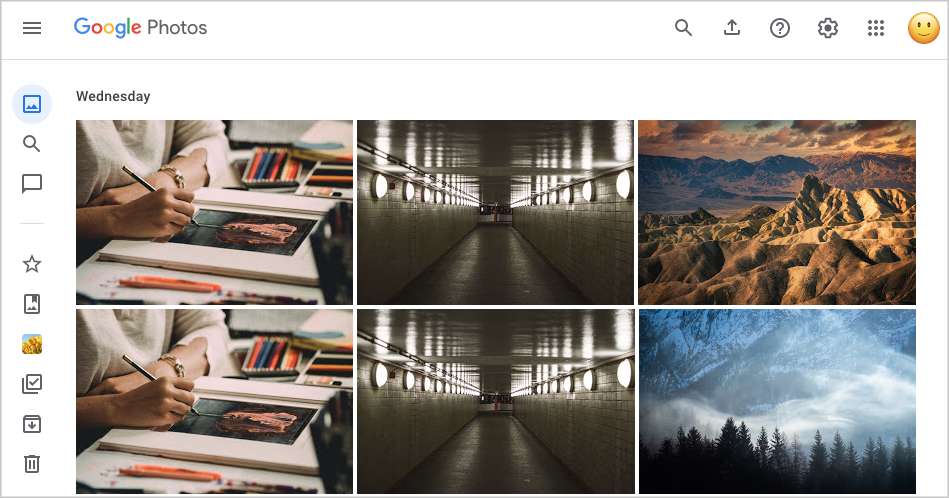
Método 1. Cómo buscar y eliminar fotos duplicados en Google Fotos con software
Gracias a su función de detección de duplicados, Google Fotos no permite duplicados exactos. Los duplicados exactos son fotos que son idénticas en todos los sentidos, independientemente del nombre del archivo.
Los duplicados en Google Fotos deben ser diferentes (aunque sea muy poco) en tamaño de archivo, resolución o metadatos.
Hay algunos artículos en línea sobre formas fáciles de eliminar duplicados de Google Fotos, pero son de poca ayuda. Al no ser un experto en estos asuntos, finalmente descubrí un método no manual para hacer esto.
Así es como funciona. Descargue todos los archivos en sus fotos de Google a su computadora, elimine todos los archivos de su cuenta, use el software de búsqueda de archivos duplicados para encontrar y eliminar duplicados, y luego suba las fotos y videos sin duplicados a Google Fotos.
Nota importante: Pero con este método, hay dos desventajas. Perderás la información (si la hubiera) que hayas agregado a tus fotos en Google Fotos. Además, perderá los álbumes (no las fotos que contiene). En otras palabras, deberá volver a crear manualmente los álbumes más adelante.
Si la información de las fotos y los álbumes no le importan, entonces puede considerar este método. Las instrucciones a continuación se dividen en 2 partes. Puede leer las instrucciones primero y luego decidir si desea utilizar este método.
Sugerencia: si es necesario, puede crear una cuenta de Google de prueba y probar el método primero.
Parte 1. Descarga todos los archivos de Google Fotos a la computadora
1. En su computadora, inicie sesión en Google.
2. Vaya a https://takeout.google.com/settings/takeout.
3. Haga clic en Deseleccionar todo.
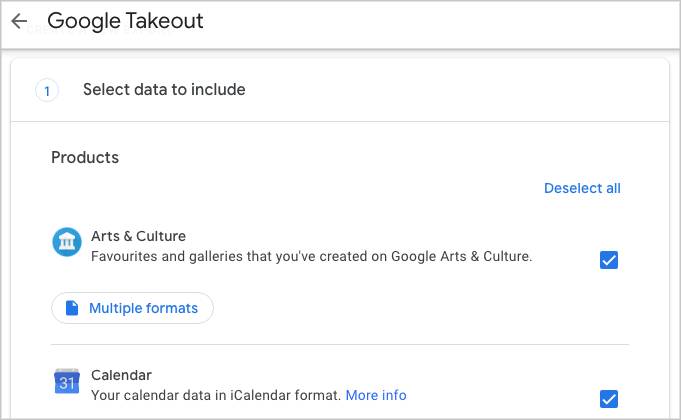
4. Desplácese hacia abajo para encontrar Google Fotos. Marque la casilla junto a él.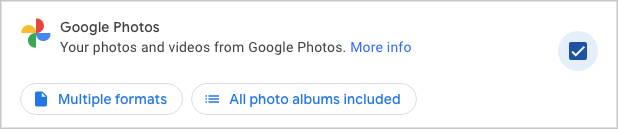
5. Haga clic en Todos los álbumes de fotos incluidos y anule la selección de Papelera y sus álbumes. Haga clic en Aceptar.
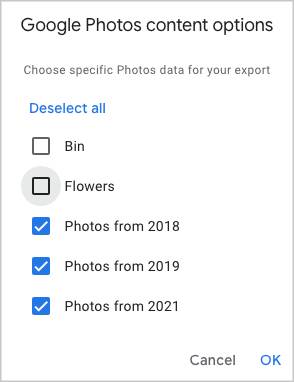
6. Desplácese hacia abajo y haga clic en Siguiente paso.
7. Haga clic en Método de entrega y elija Enviar enlace de descarga por correo electrónico.
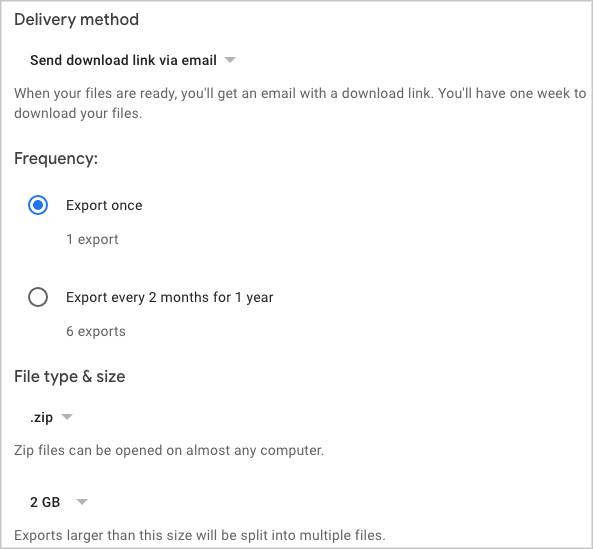
8. Configure los ajustes. Aquí lo configuré para descargar todos mis elementos de Google Fotos en un solo archivo ZIP.
9. Haga clic en Crear exportación .
Cuando los datos estén listos para descargar, recibirá un correo electrónico. Haz clic en Descargar tus archivos. Si hay gigabytes de archivos, puede llevar un tiempo.
Ahora descomprima el archivo ZIP. La carpeta descomprimida se llamará automáticamente Takeout. En la carpeta Takeout , encontrarás una carpeta llamada Google Fotos . Allí, sus archivos de Google Fotos se organizan automáticamente en carpetas por año.
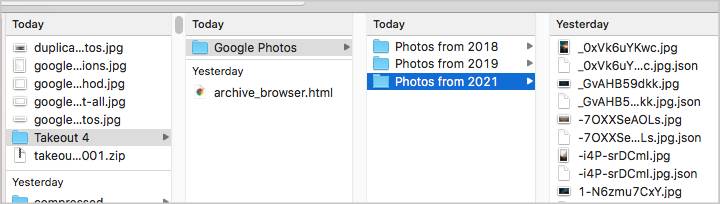
Se recomienda conservar el archivo ZIP descomprimido como copia de seguridad de sus fotos de Google.
Ahora, elimine todas sus fotos y videos de su cuenta de Google Fotos.
Parte 2. Como encontrar y borrar fotos duplicados en Google Fotos
Ahora, todos sus archivos de Google Photo están en su computadora. Aquí usaré Cisdem Duplicate Finder para mostrarle cómo usar rápidamente el software para deshacerse de los duplicados .
Cisdem Duplicate Finder es una aplicación poderosa y fácil de usar para identificar y eliminar fotos, videos, audios, documentos, archivos y más duplicados.
- Encuentra todo tipo de archivos duplicados, como imágenes duplicadas
- Identifica verdaderos duplicados por contenido con alta precisión y eficiencia
- Elimina duplicados de carpetas y unidades
- Elimina duplicados de Fotos, iPhoto, Música e iTunes de Mac
- Ofrece 3 modos de vista previa, lo que permite una vista previa de imágenes de lado a lado
- Ayuda a eliminar fotos duplicados de Google Fotos no deseadas con 1 clic
- Ayuda a liberar espacio
- Elimine moviendo archivos a la Papelera/Papelera de reciclaje para que pueda restaurar fácilmente
- Disponible para Mac y Windows
 Descarga gratuita
Descarga gratuita  Descarga gratuita
Descarga gratuita
1. Descargue Cisdem Duplicate Finder e instálelo.
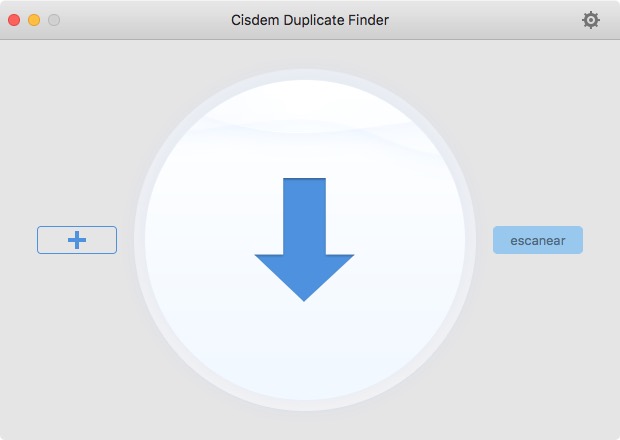
2. En la aplicación, haga clic en el ícono más +, seleccione la carpeta Google Fotos mencionada anteriormente y haga clic en Abrir.
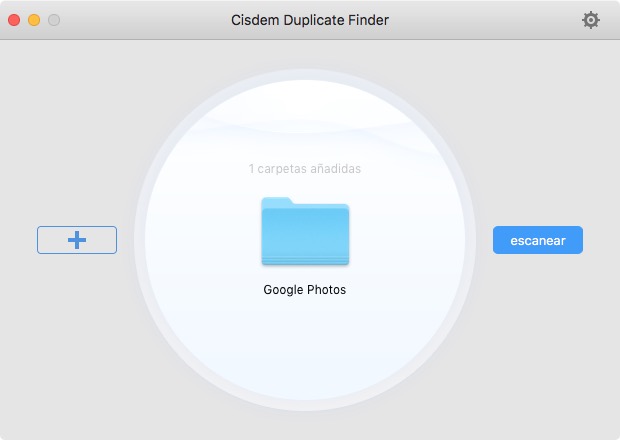
3. Haga clic en Escanear.
4. Una vez finalizado el escaneo, vaya a la pestaña Imágenes. Elija la subpestaña Similar.
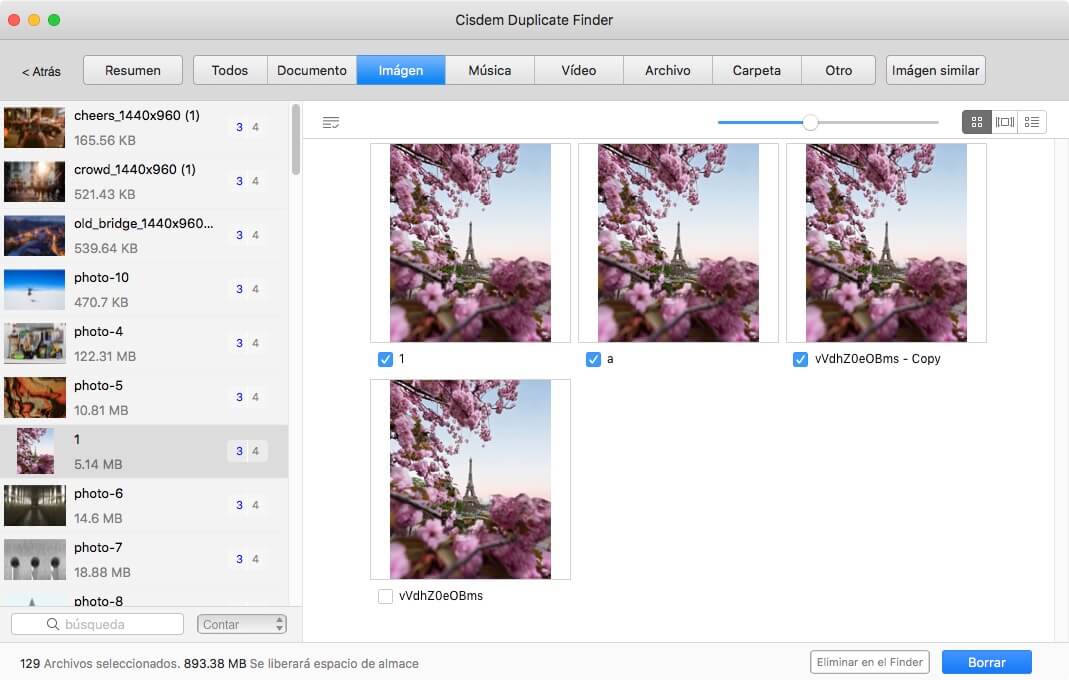
5. Resalte en masa todos los elementos con Comando-A.
6. Haga clic en el icono de la lista y elija la regla de selección que desee, por ejemplo, Seleccionar la más pequeña. Tenga en cuenta que los elementos seleccionados no son deseados y se eliminarán.
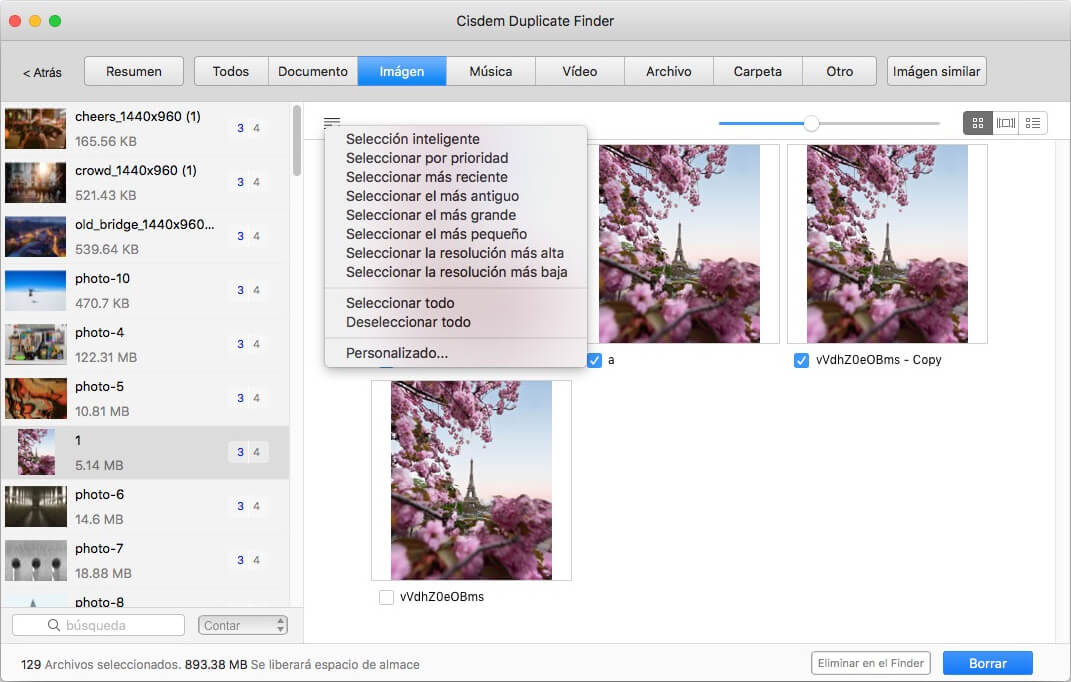
Puede cambiar al tercer modo de vista previa para ver los detalles.
La aplicación también puede encontrar ciertas imágenes similares. Si hay similares y desea ignorarlos, anule la selección manualmente.
7. Haga clic en Eliminar.
8. Confirme la eliminación.
Ahora tus archivos de Google Fotos son únicos. Puede cargar los archivos sin duplicar en la carpeta de Google Fotos en https://photos.google.com/. Puede hacerlo subcarpeta por subcarpeta (por ejemplo, Fotos de 2021). Los . Los archivos json en las subcarpetas no se cargarán.
Método 2. Cómo encontrar y eliminar fotos duplicados en Google Fotos manualmente
Si no hay muchos archivos en su cuenta de Google Fotos, puede examinarlos e identificar manualmente los duplicados.
1. En su computadora, vaya a Google e inicie sesión.
2. Visite https://photos.google.com/.
3. Desplácese por su galería de fotos. Cuando encuentre un duplicado del que desee deshacerse, pase el mouse sobre él y haga clic en el icono de marca de verificación para seleccionar la imagen.
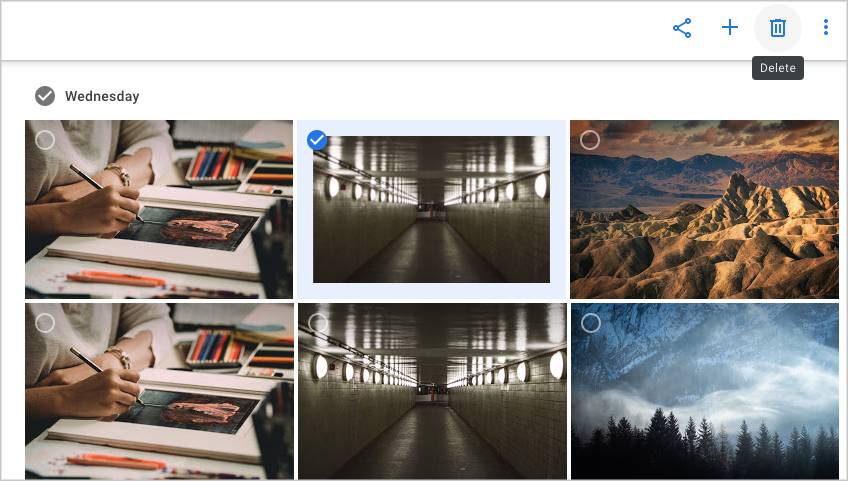
4. Cuando termine de seleccionar, haga clic en el icono Eliminar en la esquina superior derecha.
5. Lea el mensaje que aparece y haga clic en Mover a la papelera .
Los archivos eliminados se mantendrán en la papelera durante 60 días. También puede optar por eliminarlos permanentemente de inmediato.
Preguntas frecuentes sobre los duplicados de Google Fotos
¿Google Fotos sube duplicados?
La función de detección de duplicados de Google Fotos hace un buen trabajo al evitar que se carguen duplicados exactos.
Los duplicados exactos son fotos que son idénticas en todos los aspectos (como el tamaño del archivo, la resolución y los metadatos), independientemente del nombre del archivo. Los metadatos son la información descriptiva adjunta a una foto y pueden incluir una descripción, una ubicación, palabras clave, etc.
Supongamos que la foto "A.jpg" ya existe en su cuenta de Google Fotos. Si intenta cargar la misma foto nuevamente en https://photos.google.com/, la carga será ignorada. Pero no recibirá una advertencia duplicada. Si copia la foto "A.jpg" en su dispositivo y carga "A copy.jpg", también se ignorará.
Si edita los metadatos de "A.jpg" en su dispositivo y luego los carga, Google Fotos la reconocerá como una foto diferente y la cargará. Como resultado, habrá duplicados de la foto "A.jpg" en su cuenta. Google Fotos también cargará versiones comprimidas de fotos a pesar de que visualmente sean iguales.
¿Por qué Google Fotos duplica mis imágenes?
Puede acceder a Google Fotos yendo a https://photos.google.com/. Además, tiene una aplicación dedicada para Android e iOS. La aplicación de escritorio Backup and Sync de Google también admite trabajar con Google Fotos.
Puede configurar la aplicación móvil de Google Fotos y la aplicación de escritorio Copia de seguridad y sincronización para hacer una copia de seguridad automática de las fotos de las carpetas/bibliotecas de fotos seleccionadas en su dispositivo en el servicio de Google Fotos.
Si Google Fotos está duplicando todas o algunas de sus fotos, es muy probable que esté relacionado con la configuración de copia de seguridad en una de las aplicaciones o ambas y varias copias de seguridad.
Conclusión
Google Fotos no ofrece una solución integrada para tratar fácilmente con los duplicados existentes. Puede borrar fotos duplicados no deseados en Google Fotos manualmente o con la ayuda de un software. Los dos métodos descritos anteriormente tienen sus pros y sus contras. Puede elegir uno en función de su necesidad. Si no está familiarizado con el tipo de software mencionado anteriormente, puede familiarizarse con el software probándolo con una carpeta de fotos de prueba.

Rosa has worked in Mac software industry for more than eight years. She believes that the purpose of software is to make life better and work more productively. In addition to writing, Rosa is also an avid runner.

Adrian Li es el ingeniero jefe de Cisdem y actúa como asesor editorial de Duplicate Finder y ContactsMate. Su trabajo y sus conocimientos han sido destacados en publicaciones tecnológicas líderes como Fossbytes, TUAW, Redmond Pie, SafetyDetectives y BestForAndroid.



